本文主要是介绍如何将 Parallels Desktop 许可证密钥移至新的 Mac?,希望对大家解决编程问题提供一定的参考价值,需要的开发者们随着小编来一起学习吧!
根据 Parallels 最终用户许可协议(EULA)的规定,您最多可以在一台设备上下载、安装和使用 Parallels Desktop 的一个原始副本。但是面对更换新机的用户,可以通过迁移的方式把 Parallels Desktop 许可证密钥移至新的 Mac, 让你可以不损失工作进度无缝切换至新机。
本文旨在引导您完成在新旧 Mac 计算机之间无缝迁移数据的过程和各种方式。

在采用 Apple M 芯片的 Mac 之间迁移 Parallels Desktop
1. 使用迁移助手
Apple 的迁移助手是一款实用程序,可简化升级到新设备或在 Mac 电脑之间切换时将所有文档、应用程序、用户帐户和设置从旧 Mac 转移到新设备的过程,从而确保无缝过渡。要执行迁移,请按照 Apple 迁移指南 (https://support.apple.com/zh-cn/102613)中详细说明的所有步骤进行操作。
2. 手动安装 Parallels Desktop
在您的旧 Mac 电脑上:
1. 确保虚拟机已关闭。不要只是使用虚拟机窗口左上角的红色按钮关闭虚拟机窗口,而是通过单击顶部 Mac 菜单中的 “操作” 并选择 “关闭”,在来宾操作系统中关闭虚拟机窗口。
2. 在 Mac 上找到虚拟机 VM,并将其复制到您选择的存储介质。
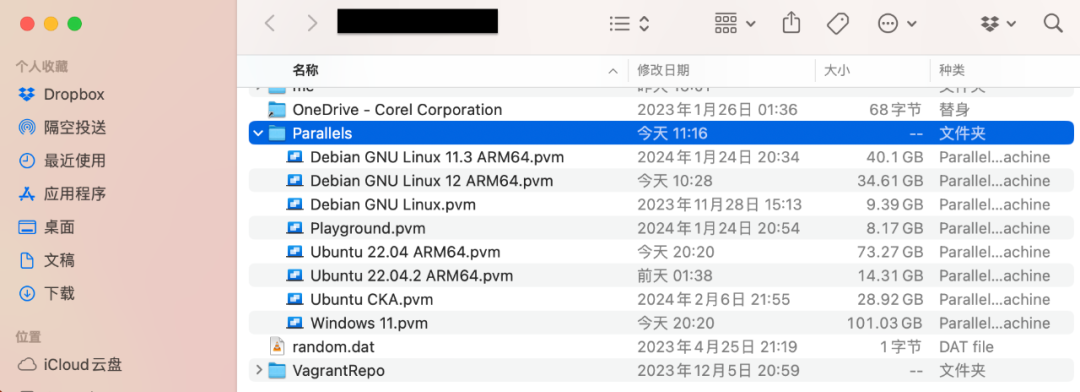
注意: 默认情况下,Parallels Desktop 虚拟机文件的扩展名为 .pvm。它们保存到Parallels 您的用户文件夹内的文件夹中或位于/Users/Shared/Parallels.另一个可能的位置是文稿文件夹内的 Parallels 文件夹。
在您的新 Mac 电脑上:
1. 点击文末阅读原文,去 Parallels 官网下载最新版本的 Parallels Desktop 。
2. 启动下载的 .dmg 文件,双击 安装 Parallels Desktop.app, 然后等待安装成功完成。
3. 转至 Finder > 应用程序 > Parallels Desktop 启动应用程序。
4. 登录您的 Parallels 帐户并激活 Parallels Desktop。在新 Mac 上激活后,您将看到一条警告,表明许可证已在使用中:
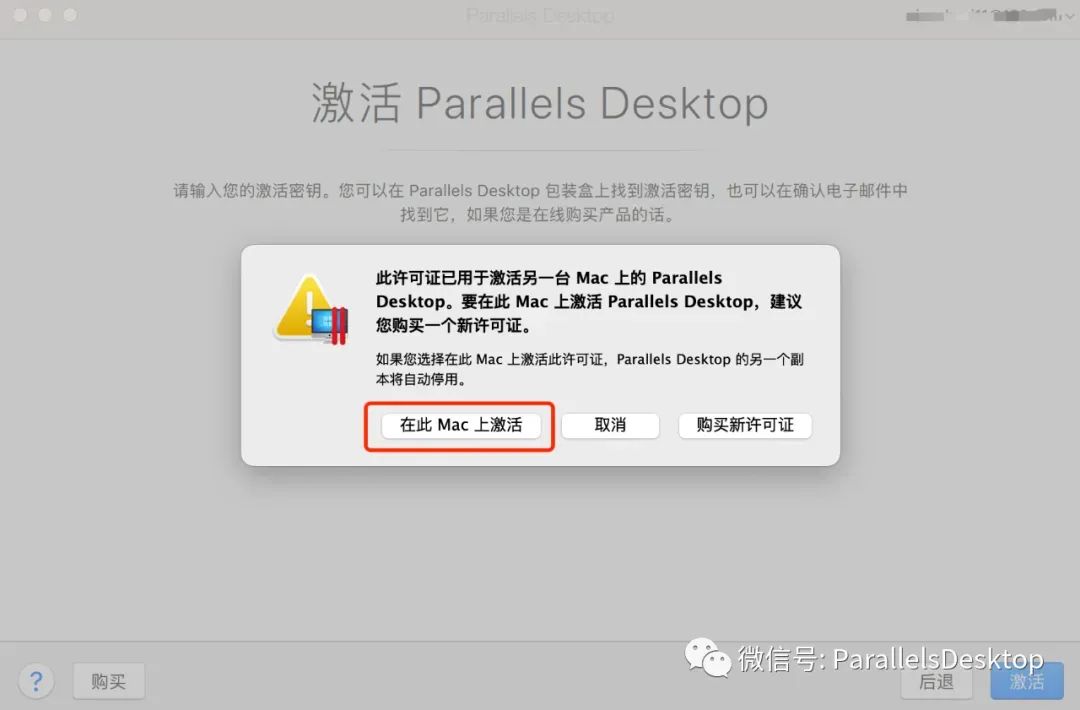
点击 “在此 Mac 上激活”, 当前副本将成功激活。因此,许可证将在旧 Mac 上自动停用。
注意:以上内容适用于 Parallels Desktop for Mac 标准版或专业版许可证。
5. 将旧 Mac 上保存的 .pvm 文件下载/复制到 Parallels 用户文件夹内的文件夹中或位于/Users/Shared/Parallels.
6. 双击 .pvm 文件以在新 Mac 上注册并启动 VM。
将 Parallels Desktop 从配备 Intel 处理器的 Mac 迁移到配备 Apple 芯片的 Mac
由于 CPU 架构的根本差异,基于 Intel 的虚拟机无法在搭载 Apple M 芯片的新 Mac 上使用。
Parallels Desktop 官网:访问(提供 14 天试用)
Parallels Desktop 评测:https://www.jianeryi.com/parallels-desktop.html
这篇关于如何将 Parallels Desktop 许可证密钥移至新的 Mac?的文章就介绍到这儿,希望我们推荐的文章对编程师们有所帮助!








